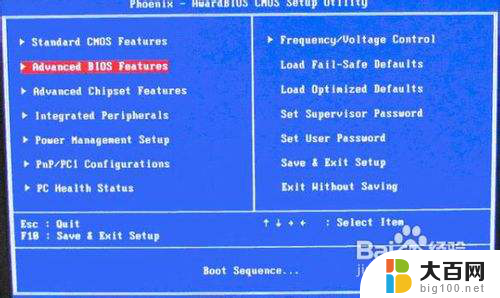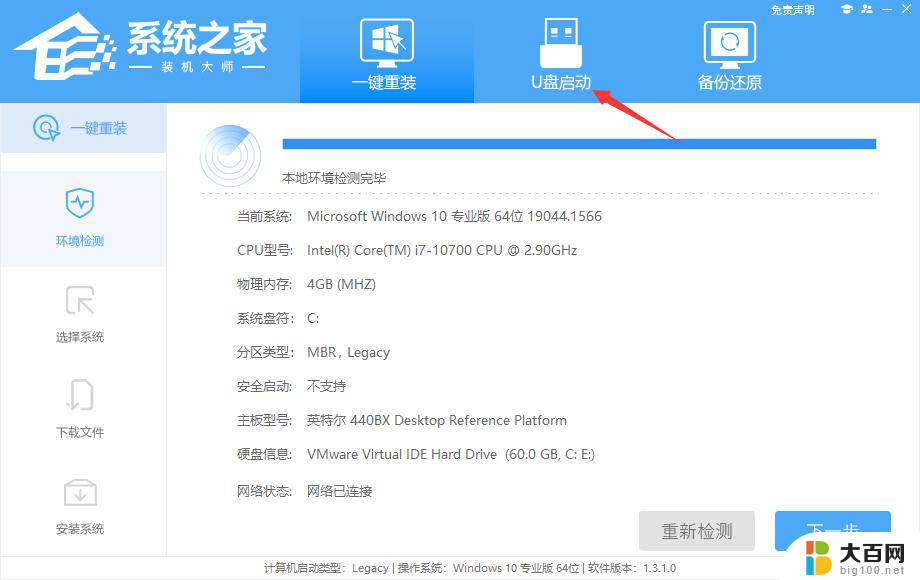u盘做成启动盘后还能恢复吗 u盘启动盘恢复普通u盘步骤
在我们日常生活中,使用U盘做成启动盘已经变得越来越普遍,这样可以方便我们在需要时快速启动系统或进行系统恢复操作,很多人可能会担心,一旦将U盘做成启动盘后,是否还能够像普通U盘一样存储文件和数据呢?这个问题困扰着许多人,下面我们就来探讨一下U盘做成启动盘后是否还能够恢复成普通U盘的步骤。
具体步骤:
1.将 U 盘插入电脑后,右击左下角的 Win 图标,在弹出的菜单中点击“磁盘管理”。

2.打开磁盘管理的窗口之后,找到你的 U 盘,在上面右击鼠标,点击“删除卷”。
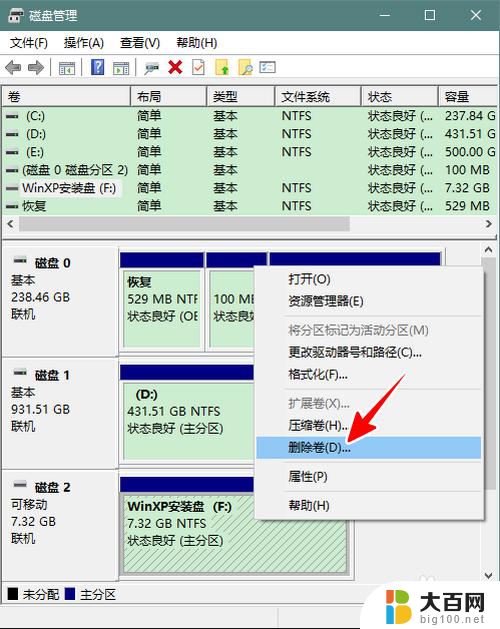
3.在弹出的警告提示框中点击“是”。
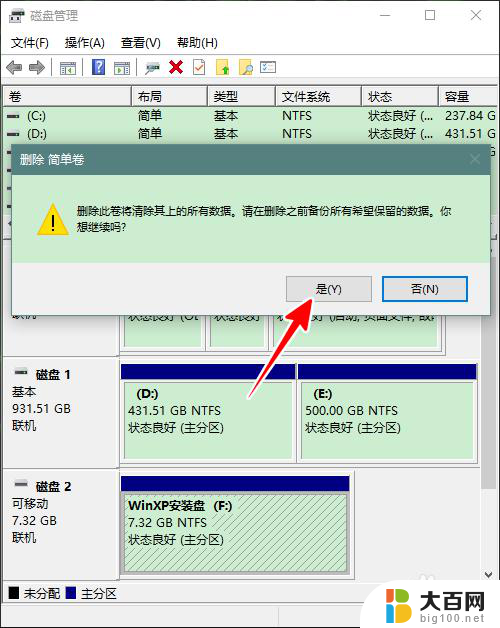
4.等到删除卷完成后,我们接下来需要重新为 U 盘新建卷并格式化才能继续使用。
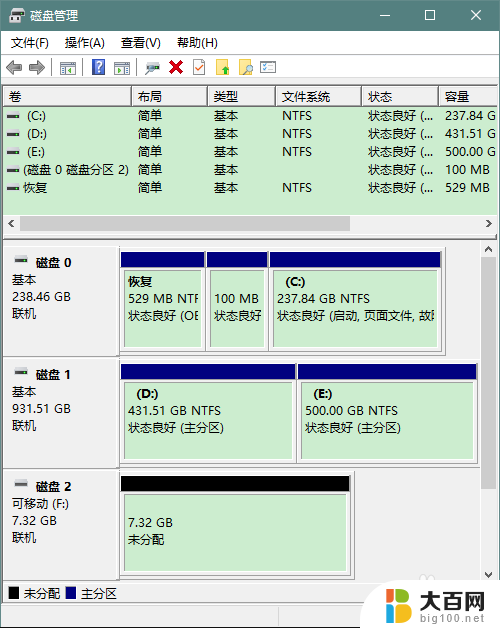
5.在 U 盘上再次右击,选择“新建简单卷”。
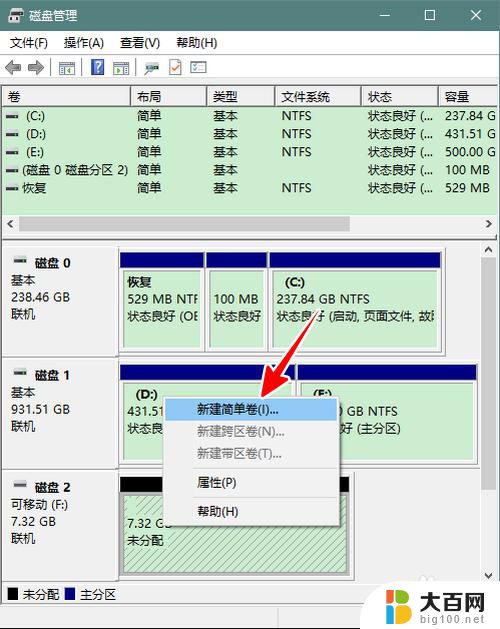
6.点击“下一步”。
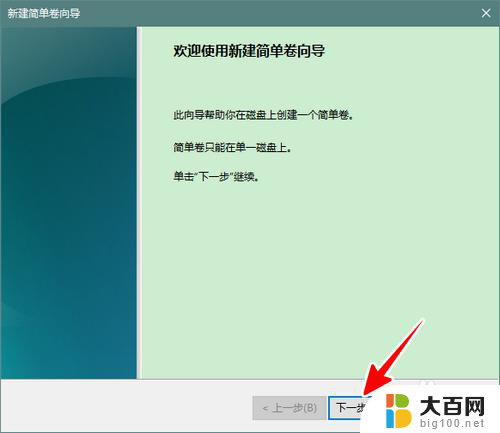
7.然后,如果没有特别需要。在“简单卷大小”和“分配以下驱动器号”这两步直接点击“下一步”,保持默认设置。
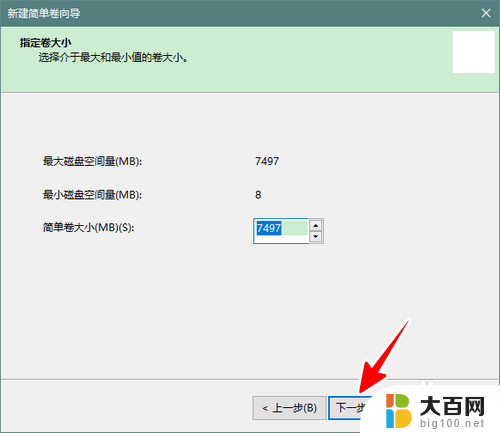
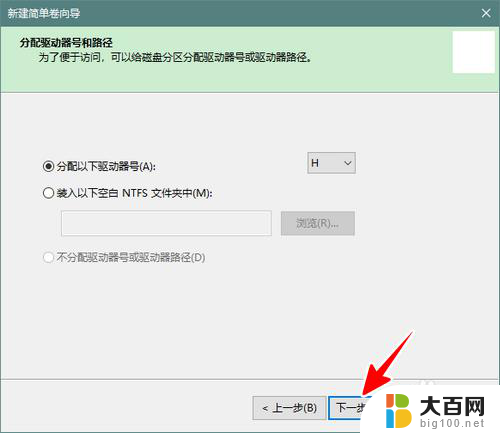
8.接着,选中“按下列设置格式化这个卷”,具体的细项设置保持默认即可。
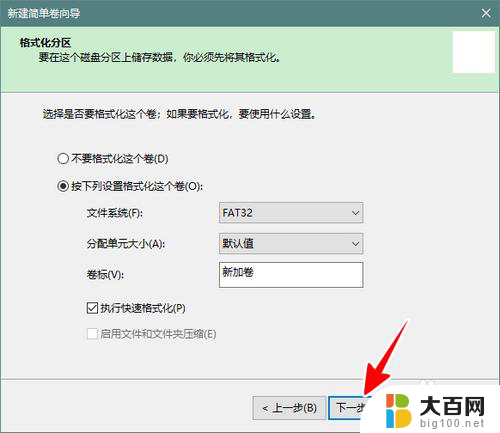
9.最后,点击“完成”。
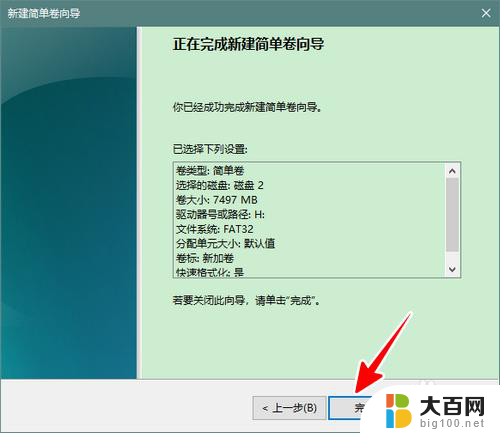
10.点击之后,U 盘就新建好卷并格式化了。这时,它就可以像普通 U 盘一样使用了。
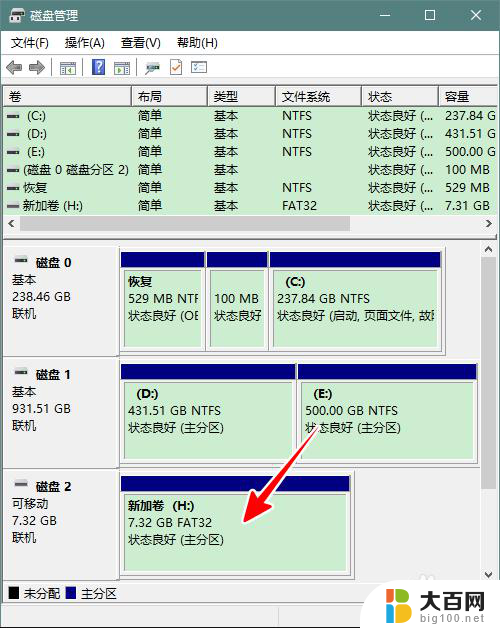
11.总结
1、右击 Win 图标,再点击 磁盘管理
2、在磁盘管理窗口中,在 U 盘上右击鼠标,选择 删除卷,弹出提示框选择 是
3、删除卷后,再次在 U 盘上右击鼠标,选择 新建简单卷
4、点击 下一步
5、在 简单卷大小 和 分配以下驱动器号 这两步保持默认设置,直接点击 下一步
5、再选择 按下列设置格式化这个卷
6、最后点击 完成
以上就是关于u盘制作成启动盘后是否能够恢复的全部内容,如果您需要的话,您可以按照小编的步骤进行操作,希望这对大家有所帮助。